Mac用Numbersユーザガイド
- ようこそ
- 新機能
- 著作権

MacのNumbersでフォントまたはフォントサイズを変更する
テキストのフォントおよびフォントサイズを変更したり、スプレッドシート内で特定のフォントが使用されているすべての個所でフォントを置き換えることができます。
フォントまたはフォントサイズを変更する
MacでNumbersアプリ
 を開きます。
を開きます。スプレッドシートを開いてから、変更するテキストを選択します。
テキストボックスまたは表のセル内のすべてのテキストを変更するには、テキストボックスまたは表のセルを選択します。
「フォーマット」
 サイドバーの「テキスト」タブをクリックしてから、サイドバーの上部付近にある「スタイル」ボタンをクリックします。
サイドバーの「テキスト」タブをクリックしてから、サイドバーの上部付近にある「スタイル」ボタンをクリックします。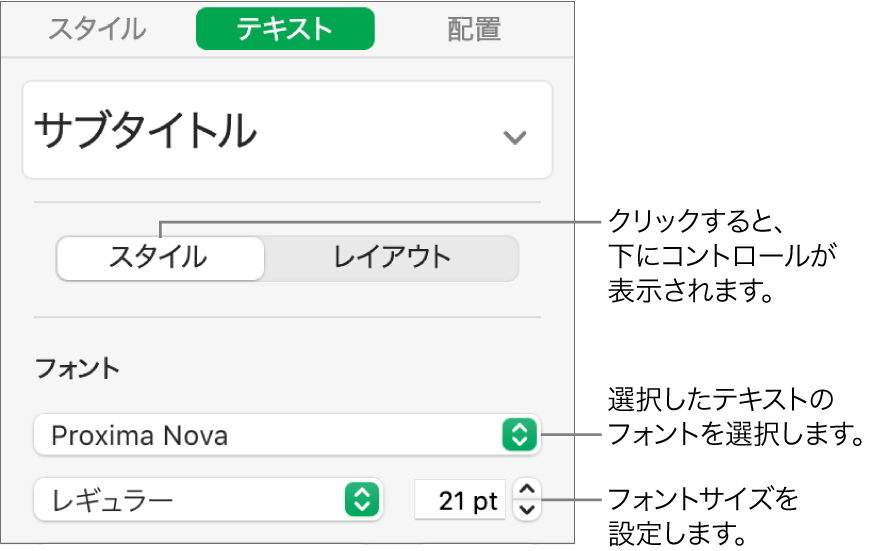
「フォント」ポップアップメニューをクリックしてから、フォントを選択します。
フォントサイズの右側にある小さい矢印をクリックしてフォントを大きくまたは小さくします。
ヒント: フォントを変更したり選択したテキストをサイズ変更したりするためのボタンをツールバーに追加できます。
フォントを置き換える
スプレッドシート内で特定のフォントが使用されているすべての個所のフォントを変更するために、そのフォントを別のフォントに置き換えることができます。
MacでNumbersアプリ
 を開きます。
を開きます。スプレッドシートを開いてから、画面上部の「フォーマット」メニューから「フォーマット」>「フォント」>「フォントの置換」と選択します。
置き換えたいフォントの右側の双方向矢印をクリックしてから、置き換え先のフォントを選択します。
見つからないフォントとしてフォントがリストされている場合は、書体も選択します。
「フォントの置き換え」をクリックします。
フォントが使用されているすべての個所で置き換えられます。置き換え先のフォントは、置き換え元のフォントと同じサイズと太さを使用します。
コンピュータにインストールされていないフォントを使用したスプレッドシートを開くと、見つからないフォントに関する通知がシートの上部に一時的に表示されます。通知内で、「表示」をクリックして、代替フォントを選択します。
見つからないフォントがありコンピュータにインストールしたい場合は、Macの「アプリケーション」フォルダにある「Font Book」を使用します(手順については、「Font Bookユーザガイド」を参照してください)。
スプレッドシートに代替フォントを選択してから、あとで見つからないフォントをインストールすると、そのスプレッドシートの代替フォントをインストールしたフォントに置き換えるまで、代替フォントが使用され続けます。